Как включить автоматическую очистку корзину в Windows 11
 В операционной системе Windows все удаленные файлы помещаются в корзину, откуда их можно восстановить при необходимости. Чтоб действительно удалить файлы с диска, необходимо очистить корзину, что пользователи должны делать вручную.
В операционной системе Windows все удаленные файлы помещаются в корзину, откуда их можно восстановить при необходимости. Чтоб действительно удалить файлы с диска, необходимо очистить корзину, что пользователи должны делать вручную.
Если корзину периодически не чистить, со временем она можно вырасти до гигантских размеров в десятки гигабайт, если приходиться часто удалять много файлов или файлы большого размера вроде фильмов. В операционной системе Windows 11 можно включить автоматическую корзину, чтоб не делать это вручную.
1. Нажимает сочетание клавиш «Win + I», после чего должны открыться настройки Windows.
2. В правой колонке жмем на «Система», после чего в основной панели находим пункт «Память» и жмем на него.
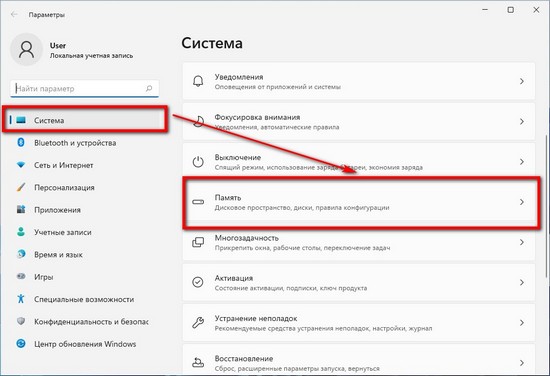
3. В разделе «Управление хранилищем» находим «Контроль памяти» и нажимаем около него стрелку.
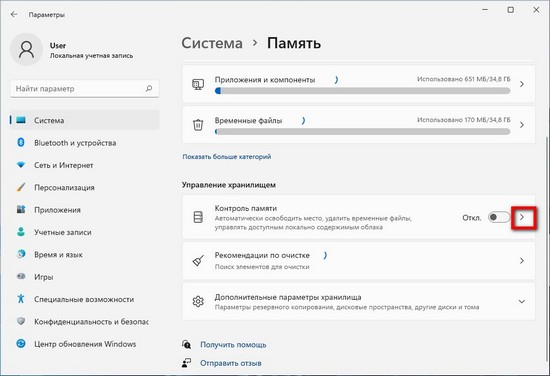
4. На странице «Контроль памяти», вначале включаем «Автоматическая очистка пользовательского содержимого». Потом из выпадающего меню «Удалять файлы из корзины, если они находиться там более чем:» устанавливаем время сколько файлы будут находиться в корзине, после чего будут автоматически удалены. Доступно одни сутки, 14, 30 и 60 дней, по умолчанию выставлено 30 дней.
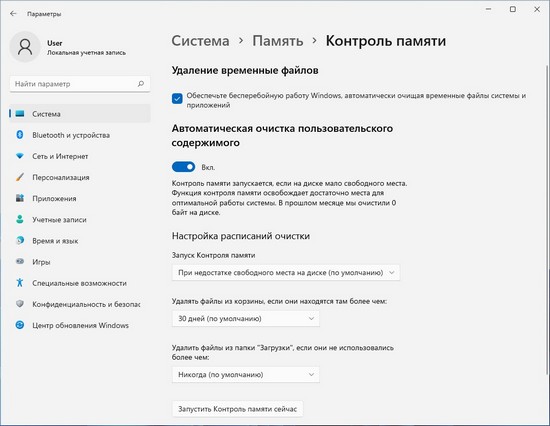
Чтоб сразу удалить из корзины старые файлы, нужно нажать кнопку «Запустить контроль памяти сейчас», которая находиться с самого низа раздела «Контроль памяти».
 Как перенести файловую систему WSL на другой диск или в другую папку
Как перенести файловую систему WSL на другой диск или в другую папку PingInfoView — бесплатная утилита для отслеживания доступности сайтов, серверов, доменных имен и IP адресов с компьютера
PingInfoView — бесплатная утилита для отслеживания доступности сайтов, серверов, доменных имен и IP адресов с компьютера Как отключить автоматическое обновление Windows 11
Как отключить автоматическое обновление Windows 11 Бесплатная программа ExplorerPatcher позволят в Windows 11 вернуть панель задач, меню Пуск и интерфейс Проводник из Windows 10
Бесплатная программа ExplorerPatcher позволят в Windows 11 вернуть панель задач, меню Пуск и интерфейс Проводник из Windows 10